Es posible agregar contactos de Outlook.com a Skype siguiendo los pasos que veremos a continuación.
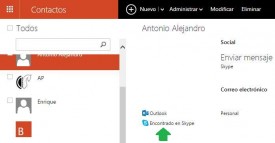 Se utiliza aquí una herramienta que el sistema (Outlook.com) ha implementado recientemente y que nos permite sumar a los contactos de Skype.
Se utiliza aquí una herramienta que el sistema (Outlook.com) ha implementado recientemente y que nos permite sumar a los contactos de Skype.
Esto se aplica a aquellos que se encuentren utilizando este servicio y actualmente pertenezcan a nuestro listado de Outlook.com.
Una vez que terminamos este proceso, el sistema no añade automáticamente a los contactos, los mismos deben aceptar la invitación con el fin de que podamos ponernos en contactos a través de los diferentes medios que Skype nos ofrece.
Recordemos que este servicio permite la comunicación mediante el sistema de chat tradicional, llamadas de voz y también videoconferencias.
Contactos vinculados en Outlook.com
Adicionalmente el sistema detectará cuáles son los contactos vinculados en Outlook.com. Esto significa que podemos conocer cuál es el contacto de correo electrónico que está realizando el enlace con un determinado contacto de Skype. Esto se produce cuando éste último aún no ha sido añadido al listado.
El único requisito para poder realizar esta vinculación es haber iniciado sesión en Outlook.com y dirigirnos al apartado de Contactos. Para esta última acción podemos utilizar el lanzador de aplicaciones ubicado en la esquina superior izquierda de la pantalla.
Además, y de forma obligatoria, nuestro contacto debe pertenecer al listado de Outlook.com y ser usuario de Skype de forma simultánea y con los mismos datos de registro.
Cómo agregar un contacto de Outlook.com a Skype
El primer paso para poder aprender como agregar un contacto de Outlook.com a Skype nos llevará, tal como indicamos anteriormente, al apartado de Contactos. Allí nos encargaremos de buscar en la barra lateral izquierda aquel contacto que deseamos agregar a Skype.
Una vez listos pulsaremos sobre el mismo para ver su perfil de usuario. En la parte inferior de su foto de perfil el sistema indicará la leyenda «Encontrado en Skype». Esta opción puede ser seleccionada para añadirlo a nuestro listado.
Además, podemos recurrir a la opción ubicada en el menú superior, pulsaremos entonces «Agregar como contacto de Skype».
Finalmente, y en caso de desear conocer cuáles son los perfiles que están generando dicha asociación podremos seleccionar «Vínculos» en la barra superior de menú.
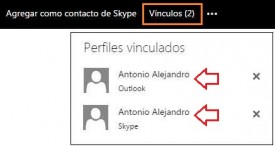 Allí se nos indicará cuales son los dos (o más) usuarios que comparten la misma dirección de correo electrónico. Esta sección nos muestra además que el nombre pertenece a cada servicio (Outlook o Skype).
Allí se nos indicará cuales son los dos (o más) usuarios que comparten la misma dirección de correo electrónico. Esta sección nos muestra además que el nombre pertenece a cada servicio (Outlook o Skype).
Siguiendo los pasos que aquí hemos visto no tendremos mayores inconvenientes para lograr agregar un contacto de Outlook.com a Skype, siempre que el sistema haya realizado la asociación correspondiente.




